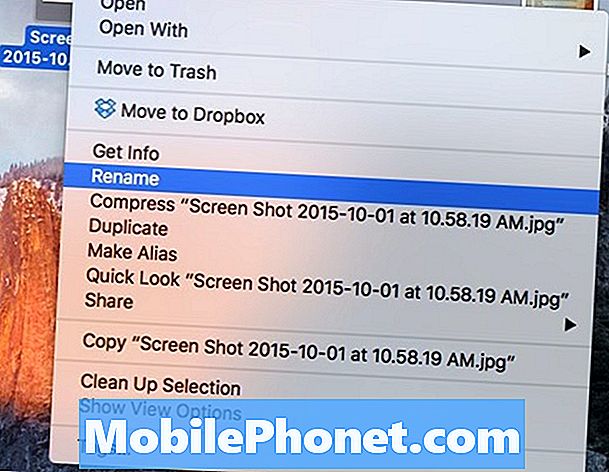Съдържание
Ако вашият Galaxy S10 наскоро изпраща дублирани текстове, може да има грешка в приложение или софтуер, която го причинява. Разберете стъпките за отстраняване на неизправности, които можете да опитате да разрешите този проблем по-долу.
Преди да продължим, искаме да ви напомним, че ако търсите решения за собствения си проблем с #Android, можете да се свържете с нас, като използвате връзката в долната част на тази страница. Когато описвате проблема си, моля, бъдете възможно най-подробни, за да можем лесно да определим подходящо решение. Ако можете, любезно включете точните съобщения за грешка, които получавате, за да ни дадете идея откъде да започнем. Ако вече сте опитали някои стъпки за отстраняване на неизправности, преди да ни изпратите имейл, не забравяйте да ги споменете, за да можем да ги пропуснем в нашите отговори.
Как да поправим проблема с изпращането на дублирани текстове на Galaxy S10 | SMS и MMS изпратени няколко пъти
Изпраща ли вашият Galaxy S10 непрекъснато дублирани текстове? Крайно време е да отстраните проблема и да разберете откъде идва.
Galaxy S10 изпраща дублирани текстове поправка # 1: Рестартирайте приложението
Понякога могат да се появят дублиращи се текстове, ако в приложението има грешка, която го причинява. Понякога грешки от този тип могат да изчезнат след принудително излизане от приложението. Научете как да направите това по-долу.
- На екрана докоснете екранен бутон Последни приложения (този с три вертикални линии вляво от бутона Начало).
- След като се покаже екранът Последни приложения, плъзнете наляво или надясно, за да потърсите приложението Instagram. Трябва да е тук, ако преди това сте успели да го стартирате. След това плъзнете нагоре по приложението, за да го затворите. Това трябва принудително да го затвори. Ако го няма, просто докоснете приложението Затвори всички, за да рестартирате и всички приложения.
Друг начин за принудително затваряне на приложение е следният:
- Отворете приложението Настройки.
- Докоснете Приложения.
- Докоснете иконата Още настройки (икона с три точки, горе вдясно).
- Докоснете Показване на системните приложения.
- Намерете и докоснете приложението за съобщения.
- Докоснете Force Stop.
Galaxy S10 изпраща дублирани текстове поправка # 2: Soft reset
Мекото нулиране, известно още като принудително рестартиране, е друг начин за рестартиране на вашето устройство чрез симулиране на ефектите от „издърпване на батерията“. При по-стари устройства със сменяеми батерии това става чрез просто изключване на батерията. Това освежава системата и потенциално премахва грешки. Тъй като няма лесен начин да изключите батерията на вашия Galaxy S10, можете само да симулирате ефектите. Ето как:
- Натиснете и задръжте бутоните Power + Volume Down за около 12 секунди или докато захранването на устройството се включи. Забележка: Оставете няколко секунди, за да се появи екранът Maintenance Boot Mode.
- От екрана Maintenance Boot Mode изберете Normal Boot. Забележка: Използвайте бутоните за сила на звука, за да преминете през наличните опции и долния ляв бутон (под бутоните за сила на звука), за да изберете. Оставете до 90 секунди, за да завърши нулирането.
- Ако екранът Maintenance Boot Mode не се показва, значи устройството ви го няма. Просто изчакайте устройството да се изключи напълно.
Galaxy S10 изпраща дублирани текстове поправка # 3: Изтриване на кеш дяла
Някои проблеми със съобщенията са причинени от лош кеш дял. Това означава, че системният кеш, който се използва от Android за бързо зареждане на приложения, може да е повреден. За да сте сигурни, че системният кеш на телефона ви е в най-добра форма, научете как да го изчиствате веднъж на няколко месеца. Във вашата ситуация искате да го направите като стъпка за отстраняване на неизправности. Следвайте тези стъпки, за да направите това:
- Изключете устройството.
- Натиснете и задръжте клавиша за увеличаване на звука и бутона Bixby, след това натиснете и задръжте клавиша за захранване.
- Когато се покаже зеленото лого на Android, освободете всички клавиши (‘Инсталиране на системна актуализация’ ще се покаже за около 30 - 60 секунди, преди да се покажат опциите на менюто за възстановяване на системата на Android).
- Натиснете клавиша за намаляване на звука няколко пъти, за да маркирате ‘wipe cache partition’.
- Натиснете бутона за захранване, за да изберете.
- Натискайте клавиша за намаляване на силата на звука, докато не се маркира „да“ и натиснете бутона за захранване.
- Когато дялът на кеша за изтриване завърши, се маркира „Рестартиране на системата сега“.
- Натиснете клавиша за захранване, за да рестартирате устройството.
- Проверете за проблема.
Изчистването на дяла на кеша няма да доведе до загуба на личните ви данни, така че няма нужда да се притеснявате.
Galaxy S10 изпраща дублирани текстове поправка # 4: Изчистване на кеша за приложения за съобщения
За да се справите директно с приложение за съобщения, можете да изчистите кеша за съобщения. Ето как:
- Отворете приложението Настройки.
- Докоснете Приложения.
- Докоснете иконата Още настройки (икона с три точки, горе вдясно).
- Докоснете Показване на системните приложения.
- Намерете и докоснете приложението Instagram.
- Докоснете Съхранение.
- Докоснете бутона Изчистване на кеша.
Galaxy S10 изпраща дублирани текстове поправка # 5: Нулиране на приложението за съобщения
Ако нищо не работи след изчистване на кеша на приложението, следващата стъпка, която можете да направите, е да нулирате приложението по подразбиране. Тази стъпка ще изтрие вашите текстове и MMS, така че не забравяйте да ги архивирате преди време. След като сте готови, изпълнете следните стъпки:
- Отворете приложението Настройки.
- Докоснете Приложения.
- Докоснете иконата Още настройки (икона с три точки, горе вдясно).
- Докоснете Показване на системните приложения.
- Намерете и докоснете приложението Instagram.
- Докоснете Съхранение.
- Докоснете бутона Изчистване на данни.
Galaxy S10 изпраща дублирани текстове поправка # 6: Нулиране на мрежовите настройки
Ако вашият S10 все още изпраща дублирани текстове по това време, следващото нещо, което трябва да направите, е да видите дали изчистването на текущите мрежови настройки ще помогне. Това обикновено работи на GSM формуляри, но понякога и на CDMA устройства. Ето как да го направите:
- Отворете приложението Настройки.
- Докоснете Общо управление.
- Докоснете Нулиране.
- Докоснете Нулиране на мрежовите настройки.
- Докоснете Нулиране на настройките, за да потвърдите.
Galaxy S10 изпраща дублирани текстове поправка # 7: Използвайте друго приложение
Ако проблемът все още не е разрешен към този момент, можете също да опитате да видите дали той изчезва, когато използвате друго приложение. Проблемът може да е в текущото приложение и неговият код може да бъде прекодиран, за да го поправи. Има много безплатни приложения за съобщения, които можете да получите от Play Store, но ви препоръчваме да опитате официални такива. Те са склонни да бъдат по-стабилни и по-безопасни. Предлагаме ви да изпробвате собственото приложение на Google Messages за Android.
Ако използването на друго приложение решава проблема, опитайте се да избягвате използването на лошото приложение, докато се актуализира.
Galaxy S10 изпраща дублирани текстове поправка # 8: Проверете за лоши приложения
Друга възможна причина, поради която вашият Galaxy S10 изпраща дублирани текстове, може да е лошо приложение. За да проверите, рестартирайте телефона в безопасен режим. В този режим всички приложения на трети страни ще бъдат спрени, така че ако проблемът не възникне, лошото приложение трябва да е виновно. За да рестартирате устройството си в безопасен режим:
- Натиснете и задръжте бутона за захранване, докато се появи прозорецът за изключване, след което освободете.
- Докоснете и задръжте Изключване, докато се появи подкана за безопасен режим, след което освободете.
- За да потвърдите, докоснете Безопасен режим.
- Процесът може да отнеме до 30 секунди.
- При рестартиране в долния ляв ъгъл на началния екран се появява „Безопасен режим“.
Не забравяйте, че приложенията на трети страни са деактивирани в този режим, така че това, което можете да използвате, са предварително инсталирани приложения. Ако проблемът със сензорния екран няма да се появи в безопасен режим, това означава, че проблемът се дължи на лошо приложение. Деинсталирайте приложението, което наскоро сте инсталирали, и вижте дали това ще го поправи. Ако проблемът остане, използвайте процеса на елиминиране, за да идентифицирате измамното приложение. Ето как:
- Стартирайте в безопасен режим.
- Проверете за проблема.
- След като потвърдите, че е виновно приложение на трета страна, можете да започнете да деинсталирате приложения поотделно. Препоръчваме ви да започнете с най-новите, които сте добавили.
- След като деинсталирате приложение, рестартирайте телефона в нормален режим и проверете за проблема.
- Ако вашият S10 все още е проблемен, повторете стъпки 1-4.
Galaxy S10 изпраща дублирани текстове поправка # 9: Избършете устройството
Понякога проблемите с текстовите съобщения могат да бъдат причинени от промени в софтуера. За да видите дали има проблем със софтуера, който причинява проблема, опитайте да възстановите фабричните настройки на телефона си. По този начин обикновено се изчистват софтуерните грешки. Ако проблемът със софтуера е причината, поради която вашият S10 изпраща дублирани текстове, фабричното нулиране може да помогне. За да възстановите фабричните настройки на телефона си:
Метод 1: Как да възстановите хардуера на Samsung Galaxy S10 чрез Меню за настройки
- Създайте резервно копие на личните си данни и премахнете профила си в Google.
- Отворете приложението Настройки.
- Превъртете до и докоснете Общо управление.
- Докоснете Нулиране.
- Изберете Нулиране на фабричните данни от дадените опции.
- Прочетете информацията, след което докоснете Нулиране, за да продължите.
- Докоснете Delete All, за да потвърдите действието.
Метод 2: Как да възстановите хардуера на Samsung Galaxy S10 с помощта на хардуерни бутони
- Ако е възможно, създайте резервно копие на личните си данни преди време. Ако проблемът ви пречи да направите това, просто пропуснете тази стъпка.
- Освен това искате да сте сигурни, че сте премахнали профила си в Google. Ако проблемът ви пречи да направите това, просто пропуснете тази стъпка.
- Изключете устройството. Това е важно. Ако не можете да го изключите, никога няма да можете да стартирате в режим на възстановяване. Ако не можете да изключите устройството редовно чрез бутона за захранване, изчакайте, докато батерията на телефона се изтощи. След това заредете телефона за 30 минути, преди да стартирате в режим на възстановяване.
- Натиснете и задръжте едновременно бутона за увеличаване на звука и бутона Bixby.
- Докато все още държите клавишите за увеличаване на звука и Bixby, натиснете и задръжте бутона за захранване.
- Сега ще се появи екранното меню за възстановяване. Когато видите това, освободете бутоните.
- Използвайте бутона за намаляване на звука, докато не маркирате „Изтриване на данни / нулиране на фабричните настройки“.
- Натиснете бутона за захранване, за да изберете ‘Wipe data / factory reset.’
- Използвайте Намаляване на звука, за да маркирате Да.
- Натиснете бутона за захранване, за да потвърдите фабричното нулиране.
Galaxy S10 изпраща дублирани текстове поправка # 10: Потърсете помощ от вашия мрежов оператор
Когато всички горепосочени решения не успеят да разрешат проблема, трябва да помислите за получаване на помощ от вашия оператор. Не забравяйте да им кажете всички проблеми с устройството, които обсъждаме тук, така че да не искат да ги правите отново.
Ако считате тази публикация за полезна, моля, помогнете ни, като разпространите думата сред приятелите си. TheDroidGuy също присъства в социалната мрежа, така че може да искате да взаимодействате с нашата общност в нашите страници във Facebook и Twitter.